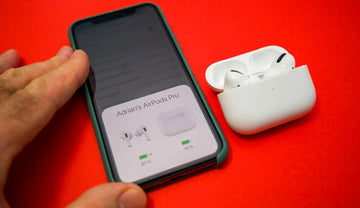Neben der Geräuschunterdrückung, der hochwertigen Klangwiedergabe, dem kabellosen Laden und weiteren tollen Vorteilen der Airpods Pro ist die Kopplung mit macOS, Android und anderen Bluetooth-Geräten ein weiterer großer Pluspunkt dieser Apple-Ohrhörer. Ihre Investition von 249 US-Dollar ist also nicht nur mit iPhones kompatibel, sondern lässt sich auch nahtlos mit anderen Apple-Geräten wie Ihrem MacBook koppeln.
Wenn Sie Ihre Apple-Ohrhörer noch nicht mit einem iPhone verbunden haben oder kein iCloud-Konto besitzen, müssen Sie Ihre Airpods Pro mit dem gewünschten MacBook koppeln. Das ist ganz einfach: Folgen Sie einfach den hier beschriebenen Schritten. Beachten Sie: Wenn Ihr iPhone und Ihr MacBook dieselben iCloud-Anmeldedaten verwenden und Sie Ihre Airpods Pro bereits mit Ihrem iPhone gekoppelt haben, entfällt dieser Vorgang. Verbinden Sie Ihre Airpods Pro einfach direkt mit Ihrem MacBook.
Anleitung zum Koppeln von Airpods Pro mit MacBook
Die Systemvoraussetzung für eine reibungslose Kopplung der Airpods Pro mit dem MacBook ist mindestens macOS Catalina 10.15.1. Eine neuere Version ist ebenfalls kompatibel.
- Um deine AirPods Pro mit deinem MacBook zu koppeln, wähle die Systemeinstellungen über das Apple-Menü. Dies sollte auf dem Mac erfolgen
- Suchen Sie im Menü nach Bluetooth und stellen Sie sicher, dass es aktiviert ist.
- Legen Sie beide AirPods in das Ladecase. Stellen Sie anschließend sicher, dass der Deckel des Ladecases geöffnet ist.
- Suchen Sie auf der Rückseite des Ladegehäuses nach der Setup-Taste und drücken Sie sie lange, bis ein weißes Licht blinkt, das ihren Status anzeigt.
- Wenn Sie die Statusleuchte sehen, gehen Sie zurück zum Bluetooth auf Ihrem MacBook, klicken Sie darauf und wählen Sie Ihre AirPods aus den Optionen aus.
- Klicken Sie auf die Option „Verbinden“ und Ihre Airpods Pro sind bereit, Musik von Ihrem Mac abzuspielen.

Tipps zur Fehlerbehebung, wenn Ihre Airpods Pro keine Verbindung zu Ihrem MacBook herstellen
- Stellen Sie wie bei der Verbindung mit iPhones sicher, dass Ihr MacBook auf dem neuesten Stand ist. Sie können auf Catalina 10.15.1 oder eine neuere Version aktualisieren, falls dies das Problem ist.
- Wenn Sie Ihre Airpods Pro in der Bluetooth-Liste finden, sich aber dennoch nicht verbinden, entfernen Sie sie und stellen Sie die Verbindung erneut her. Stellen Sie anschließend sicher, dass Bluetooth auf Ihrem Mac aktiviert ist, und führen Sie die folgenden Schritte aus.
- Klicken Sie in der Bluetooth-Liste auf das X neben den Airpods und legen Sie Ihre Airpods Pro im Ladecase in die Nähe. Folgen Sie den Anweisungen auf Ihrem Mac-Bildschirm. Alles sollte funktionieren.
Anleitung zum Koppeln von Airpods Pro mit dem iPhone
Damit Ihr iPhone nahtlos mit den Airpods Pro gekoppelt werden kann, muss es mit iOS 13.2 oder einer neueren Version laufen. Sobald diese Voraussetzung erfüllt ist, führen Sie die folgenden Schritte aus, um die Kopplung abzuschließen.
- Stellen Sie die Home-Bildschirmseite Ihres iPhones wieder her
- Legen Sie die Airpods Pro in das Ladecase und halten Sie dieses an Ihr iPhone. (Denken Sie daran, dass sich Ihr iPhone im Home-Bildschirm befinden sollte.)
- Auf dem Bildschirm Ihres Telefons wird eine Animation angezeigt, die Sie zum Einrichten der Airpods Pro auffordert.
- Tippen Sie auf dem Bildschirm Ihres iPhones auf „Verbinden“
- Wenn Sie „Hey Siri“ für Ihre Airpods noch nicht eingerichtet haben, werden drei weitere Bildschirmseiten mit den entsprechenden Schritten angezeigt. Folgen Sie einfach den Anweisungen, dann ist die Einrichtung schnell erledigt.
- Sobald „Hey Siri“ eingestellt ist, können Sie mit Ihren Airpods Pro Musik auf Ihrem iPhone hören.
Sobald Sie den Pairing-Vorgang wie oben beschrieben abgeschlossen haben, müssen Sie sich in Zukunft möglicherweise nicht mehr die Mühe machen, Ihre iDevices mit Ihren Airpods Pro zu koppeln, insbesondere, wenn sie mit denselben Anmeldedaten bei der iCloud angemeldet sind.

Einige Ideen zur Fehlerbehebung, wenn Sie Ihre Airpods Pro nicht mit Ihrem iPhone verbinden können
Normalerweise sollte es beim Pairing keine Probleme geben. Sollten Ihre Airpods jedoch keine Verbindung zu Ihrem iPhone herstellen, stellen Sie sicher, dass Sie alle diese Punkte berücksichtigt haben.
- Stellen Sie sicher, dass Ihr iPhone-Betriebssystem auf dem neuesten Stand ist. Beachten Sie, dass nur iOS 13.2 oder eine neuere Version kompatibel ist. Wenn Ihr Betriebssystem älter ist, müssen Sie möglicherweise ein Upgrade durchführen.
- Besuchen Sie das Kontrollzentrum und stellen Sie sicher, dass Bluetooth aktiviert ist. Andernfalls kann die Kopplung nicht durchgeführt werden.
- Bevor Sie eine Verbindung herstellen, prüfen Sie zunächst, ob Ihre Airpods Pro im Case geladen werden. Schließen Sie den Deckel und öffnen Sie ihn nach etwa 15 Sekunden wieder. Sobald dies geschehen ist, sollte die Statusleuchte weiß blinken. Sollte dies nicht der Fall sein, halten Sie die Taste gedrückt, bis die weiße Leuchte blinkt. Dies zeigt an, dass Ihre Airpods Pro für die Verbindung bereit sind.
- Wenn alle diese Voraussetzungen erfüllt sind und Ihre Airpods Pro dennoch keine Verbindung herstellen, müssen Sie sie möglicherweise zurücksetzen .
Letzter Wrap
Das Schöne an den Airpods Pro ist, dass sie sich nicht nur mit Apple-Geräten, sondern auch mit Android-Geräten und allen Bluetooth-fähigen Geräten verbinden lassen. Wenn Sie die oben genannten Schritte befolgen, sollte Ihre Frage „Wie verbinde ich meine Airpods Pro mit MacBook und iPhone?“ beantwortet sein.